Lorsque vous utilisez Outlook, vous avez sûrement remarqué que lors de la rédaction d’un e-mail vous pouvez facilement trouver votre destinataire dans le champ à .
En effet, le logiciel mémorise vos saisies à chaque envoi. Est-ce que vous vous êtes déjà demandé comment sauvegarder ce paramétrage en cas de réinstallation ou changement de machine ?
Sur les version 2003 , 2007, un fichier NK2 était enregistré sur votre ordinateur. Mais depuis la version 2010 vos fichiers sont stockés sous un nom à rallonge en .dat. En suivant le guide ci-après vous pouvez sauvegarder , restaurer vos contacts sur les version 2010 , 2013 et suivantes
Téléchargez NK2EDIT
Pour sauvegarder et restaurer les contacts vous aurez besoin du logiciel NK2EDIT , téléchargeable gratuitement ICI
Il s’agit d’un zip qui peut facilement être transporté sur sa clé USB. Le logiciel ne nécessite aucune installation.
Sauvegarder ses contacts
Une fois lancé le logiciel vous affiche une liste de vos contacts pour qui vous avez déjà envoyé un mail
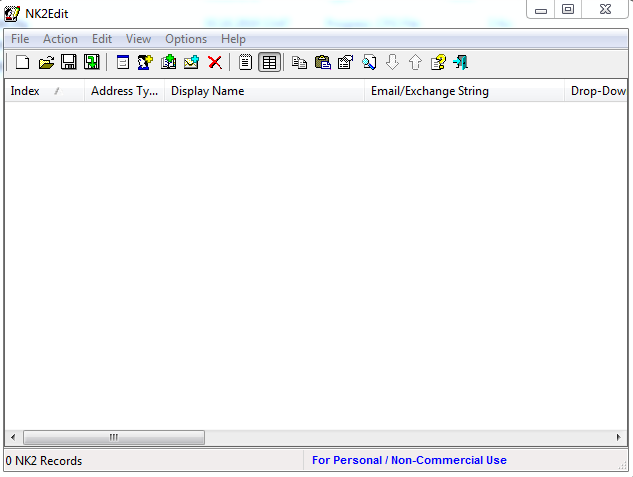
Le logiciel est très simple, un simple FILE puis SAVE permet de sauvegarder intégralement sa liste.

Peut importe le format .dat ou .nk2 l’essentiel est d’avoir un fichier à exploiter , vous pouvez ainsi le sauvegarder en .nk2 ça ne posera aucun problème pour la restauration. En effet une fois la liste ouverte on peut faire un CTRL + A pour sélectionner toute la liste puis un CTRL +C pour copier et enfin CTRL + V pour coller la liste sur notre nouveau fichier.
Restaurer ses contacts
Prenons le cas d’une réinstallation du système. Une fois Outlook ré-installé et votre profil de messagerie reconfigurée il faut alors restaurer votre liste de contacts.
Suivez bien les différentes étapes ci-dessous
Étape 1 – Ouvrez Outlook , envoyer un mail à vous même afin de générer un nouveau fichier de semi-saisie puis fermer Outlook
Pour informations votre fichier se situera ici : C:\Users\Nom_Utilisateur\AppData\Local\Microsoft\Outlook\RoamCache et sera de ce type Stream_Autocomplete_0_C76FC7A189CBDC42938B4363CFE3F1BA.dat
Étape 2 – Ré-ouvrez Outlook , faire une simulation d’envoi de mail , dans le champ A constater que le champ se remplit automatiquement
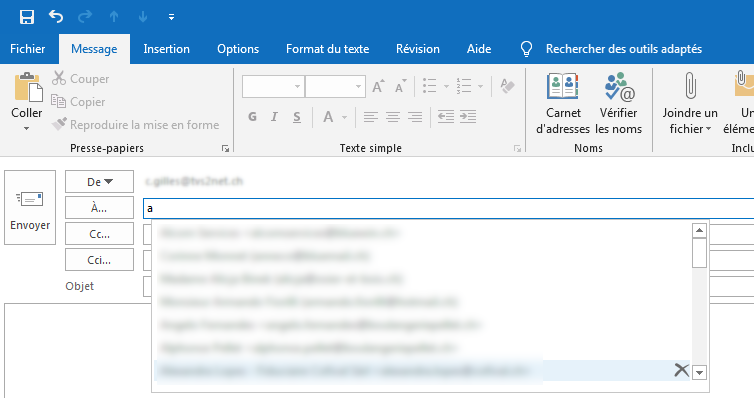
La semi-saisie fonctionne.
Étape 3 – Lancer NK2EDIT puis ouvrir son fichier Nk2 sauvegardé précédemment. Faire un CTRL + A puis un CTRL + C pour copier l’intégralité de vos contacts. Fermé ensuite NK2EDIT
Étape 4 – Ouvrir à nouveau NK2EDIT ( il charge par défaut votre nouveau fichier de contacts ) , faîtes un CTRL-V pour coller la liste de votre sauvegarde. Ensuite sauvegardez votre fichier en faisant un CTRL + S . Acceptez lorsque NK2EDIT vous propose d’écraser le fichier
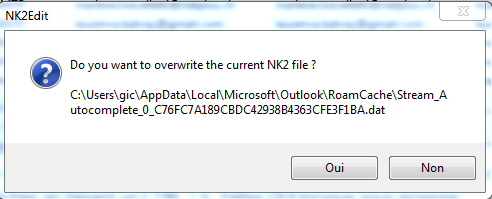
Vous pouvez ré-ouvrir Outlook et vous constatez que votre liste de semi-saisie est restaurée.
